28.23 Discos y volúmenes de almacenamiento
PlateSpin Migrate proporciona mecanismos para configurar el trabajo de migración de forma que gestione los volúmenes de la carga de trabajo y sus diseño físico o virtual en la infraestructura de destino. Para obtener información sobre el almacenamiento admitido, consulte la Sección 2.1.3, Almacenamiento de cargas de trabajo admitido.
La configuración del diseño de almacenamiento y del volumen depende del modo de configuración del trabajo (avanzado o mediante asistente), el tipo de migración, la plataforma de virtualización de destino y el sistema operativo de origen.
Los temas siguientes proporcionan más información:
28.23.1 Discos y volúmenes de almacenamiento con el cliente de Migrate
Para acceder a las opciones de configuración de la unidad:
-
En la sección Drive Configuration (Configuración de la unidad) de la ventana Migration Job (Trabajo de migración), haga clic en Hard Drives (Discos duros).

Los valores varían según el sistema de destino.
Configuración de la unidad en Windows
Use estos valores para seleccionar los volúmenes que se copiarán durante la migración:
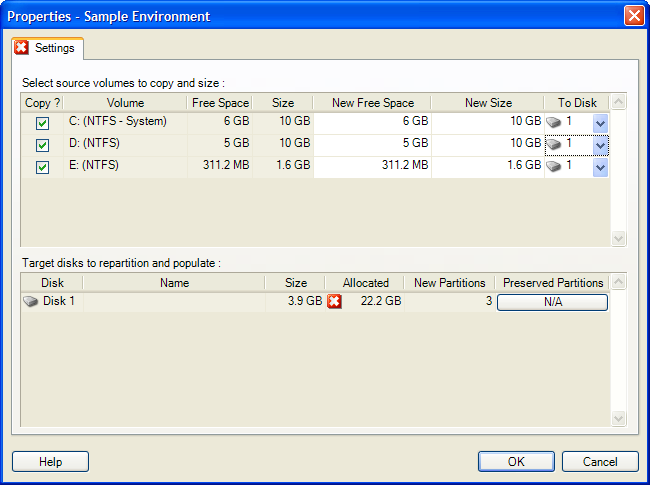
|
|
Copy (Copiar): seleccione los volúmenes que se deben copiar durante la migración. New Free Space (Nuevo espacio libre): para cambiar el tamaño del volumen durante la migración, especifique la cantidad deseada de espacio libre. PlateSpin Migrate ajusta de forma automática el valor de New Size (Tamaño nuevo). New Size (Tamaño nuevo): para cambiar el tamaño del volumen durante la migración, especifique el valor deseado. PlateSpin Migrate ajusta de forma automática el valor de New Free Space (Espacio libre nuevo). To Disk (A disco): seleccione el disco duro en el que se copiará el volumen en el equipo físico de destino. Preserve Partitions (Conservar particiones): haga clic en esta columna para determinar si una partición existente del proveedor debe permanecer intacta durante la migración. Si no se seleccionan particiones, PlateSpin Migrate elimina de forma permanente las particiones del servidor. |
Configuración de unidades y volúmenes LVM de Linux
Use estos valores para seleccionar los volúmenes y los espacios de origen que no son volúmenes que desea copiar, así como su espacio, durante la migración. Si LVM está instalado en el origen, las opciones correspondientes aparecen en la pestaña Volume Group (Grupo de volúmenes).
Gestión de discos y grupos de volúmenes de Linux
El cliente de PlateSpin Migrate proporciona elementos de la interfaz del usuario específicos de Linux con opciones para gestionar correctamente el almacenamiento de Linux.
Tenga en cuenta la secuencia de pasos siguientes que se deben realizar para configurar y asignar correctamente discos y grupos de volúmenes recién añadidos.
-
Después de añadir un disco nuevo, diríjase a la pestaña Volume Groups (Grupos de volúmenes) y seleccione la opción Include (Incluir) para asignar el nombre de grupo de volúmenes que desee.
Consulte Configuración de unidades y volúmenes LVM de Linux (pestaña Volume Groups [Grupos de volúmenes]).
-
Especifique el tamaño en el recuadro Allocation for Volume Group (Asignación para grupo de volúmenes).
-
Para cada disco que añada, especifique el tamaño necesario en el campo Allocation for Volume Group (Asignación para grupo de volúmenes) correspondiente.
Cuando el enfoque del sistema salga del campo, el tamaño del disco recién añadido se actualizará automáticamente.
Configuración de unidades y volúmenes LVM de Linux (pestaña Settings [Configuración])
Use estos valores para seleccionar los volúmenes de origen que desea copiar, los espacios de origen que no son de volumen que quiere volver a crear, así como su tamaño, y los discos de destinos que se van a reparticionar y completar.
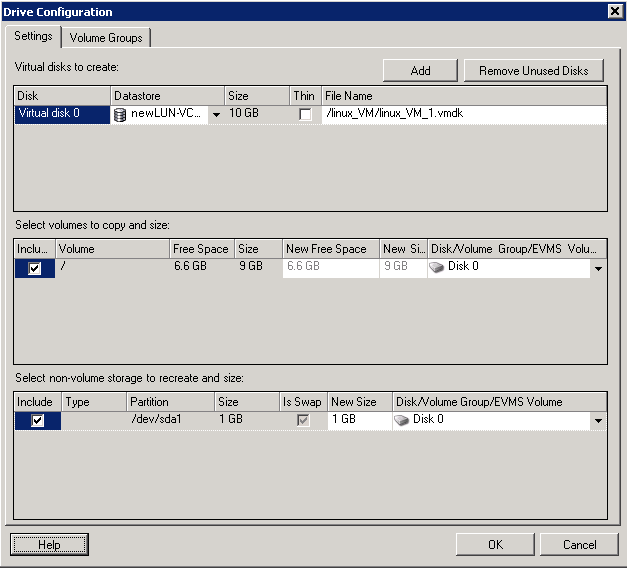
|
|
Include (Incluir): seleccione los volúmenes y los espacios de origen que no son de volumen que se van a copiar o volver a crear y cuyo tamaña va a cambiar durante la migración. New Free Space (Nuevo espacio libre): para cambiar el tamaño del volumen durante la migración, indique la cantidad deseada de espacio libre. PlateSpin Migrate ajusta de forma automática el valor de New Size (Tamaño nuevo). New Size (Tamaño nuevo): para cambiar el tamaño del volumen durante la migración, indique el valor deseado. PlateSpin Migrate ajusta de forma automática el valor de New Free Space (Espacio libre nuevo). Disk/Volume Group (Disco o grupo de volúmenes): seleccione el disco duro o el grupo de volúmenes en el que se copiará el volumen en el equipo físico de destino. Preserve Partitions (Conservar particiones): para cada disco, haga clic en la casilla correspondiente de esta columna para seleccionar las particiones existentes del proveedor que desea conservar durante la migración. Si no se seleccionan particiones, PlateSpin Migrate las elimina de forma permanente del servidor. |
Configuración de unidades y volúmenes LVM de Linux (pestaña Volume Groups [Grupos de volúmenes])
Use estos valores para gestionar los grupos de volúmenes.
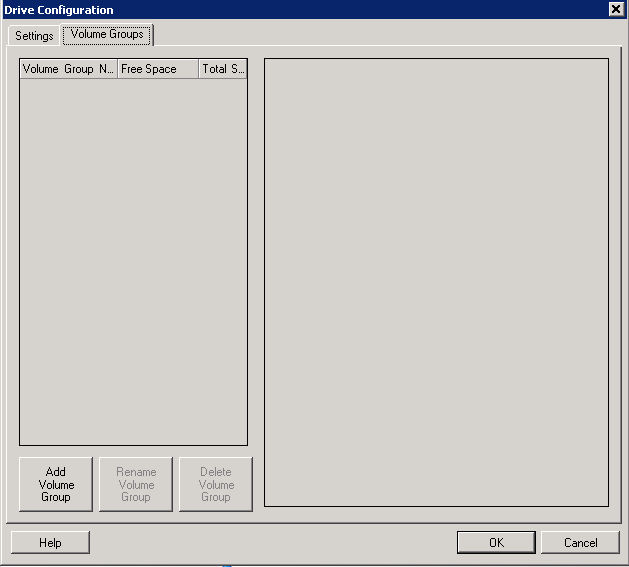
|
|
Add Volume Group (Agregar grupo de volúmenes): crea un grupo de volúmenes en el equipo de destino que no está presente en el de origen. Rename Volume Group (Renombrar grupo de volúmenes): cambia el nombre de un grupo de volúmenes que se va a copiar del origen al destino. Delete Volume Group (Suprimir grupo de volúmenes): suprime un grupo de volúmenes para que no se cree en el equipo de destino. Los volúmenes asignados al grupo de volúmenes se pueden reasignar a otras ubicaciones mediante la pestaña Settings (Configuración). Por defecto, se asignan al disco. Allocation for Volume Group (Asignación para grupo de volúmenes): para asignar espacio en los discos a un grupo de volúmenes, seleccione el grupo y, seguidamente, los discos que desea incluir. Especifique la cantidad de espacio que se le debe asignar en cada disco incluido. |
Configuración de unidad P2V/V2V específica de la máquina virtual de destino
Cuando se configura un trabajo de virtualización par a par, la ventana de configuración del trabajo proporciona acceso a valores específicos de la plataforma de virtualización de destino.
PlateSpin Migrate muestra los valores de configuración de la unidad de la máquina virtual de destino específicos para el destino seleccionado:
Asignación de volúmenes en Server Sync
Si usa Server Sync para sincronizar dos cargas de trabajo Windows o Linux, el cliente de PlateSpin Migrate le permite especificar la asignación requerida entre los volúmenes de origen y los existentes en el destino. Consulte Sección 39.4, Asignación de volúmenes de Server Sync.
28.23.2 Discos y volúmenes de almacenamiento con la interfaz Web de Migrate
-
En la página Edit Target Workload Details (Editar detalles de la carga de trabajo de destino), diríjase a Target Workload Settings > Migration Settings (Valores de carga de trabajo de destino > Valores de migración).
-
Configure las siguientes opciones:
Nombre del valor
Descripción
Disks (Discos)
Especifique la vía del disco duro en la máquina virtual de destino.
Volumes (Volúmenes)
Seleccione los volúmenes que se deben incluir en el destino para la migración.
NTFS Cluster Size (Tamaño de clúster NTFS)
(Para cargas de trabajo Windows basadas en archivo) Especifique el tamaño de clúster del volumen NTFS. Para obtener información sobre el tamaño de clúster por defecto para un volumen NTFS, consulte el artículo 140365 del sitio de asistencia técnica de Microsoft.
Non-volume Storage (Almacenamiento sin volumen)
(Para cargas de trabajo Linux) Especifique un almacenamiento no basado en volúmenes (como una partición de intercambio) asociado a la carga de trabajo de origen. Este almacenamiento se volverá a crear en la carga de trabajo migrada.
Disks For Volume Groups (Discos para grupos de volúmenes)
(Para cargas de trabajo Linux) Especifique el nombre del almacén de datos y la ruta en la que se debe crear el disco virtual en la máquina de destino. Puede optar con conservar la ruta especificada por defecto.
Volume Groups (Grupos de volúmenes)
(Para cargas de trabajo Linux) Especifique los grupos de volúmenes LVM que se deben migrar con los volúmenes LVM lógicos mostrados en la sección Converted Logical Volumes (Volúmenes lógicos convertidos) de la configuración.
Converted Logical Volumes (Volúmenes lógicos convertidos)
(Para cargas de trabajo Linux) Especifique uno o varios volúmenes lógicos LVM que se van a migrar para una carga de trabajo Linux.
-
Haga clic en Save (Guardar).